如何解決 ERROR_TOO_MANY_NAMES 68 (0x44) 問題
程式碼 (0x44) 的 ERROR_TOO_MANY_NAMES 問題(列為系統錯誤 68)是一個基於網路的問題,影響 PC 存取映射磁碟機、網路共用、UNC 路徑、活動目錄工具、端點保護管理員或符號路徑的能力。
錯誤訊息顯示,超出了本機電腦網路適配器卡的名稱限制。
在開始故障排除之前,請重新啟動伺服器並檢查是否有改進。此外,如果 VCSA 部署失敗,請確保 VCENTER 名稱不完全大寫且較短。
如何修復 ERROR_TOO_MANY_NAMES?
1.增加動態端口
- 按Windows +S 開啟搜索,在文字欄位中鍵入命令提示符,然後按一下以管理員身份執行。
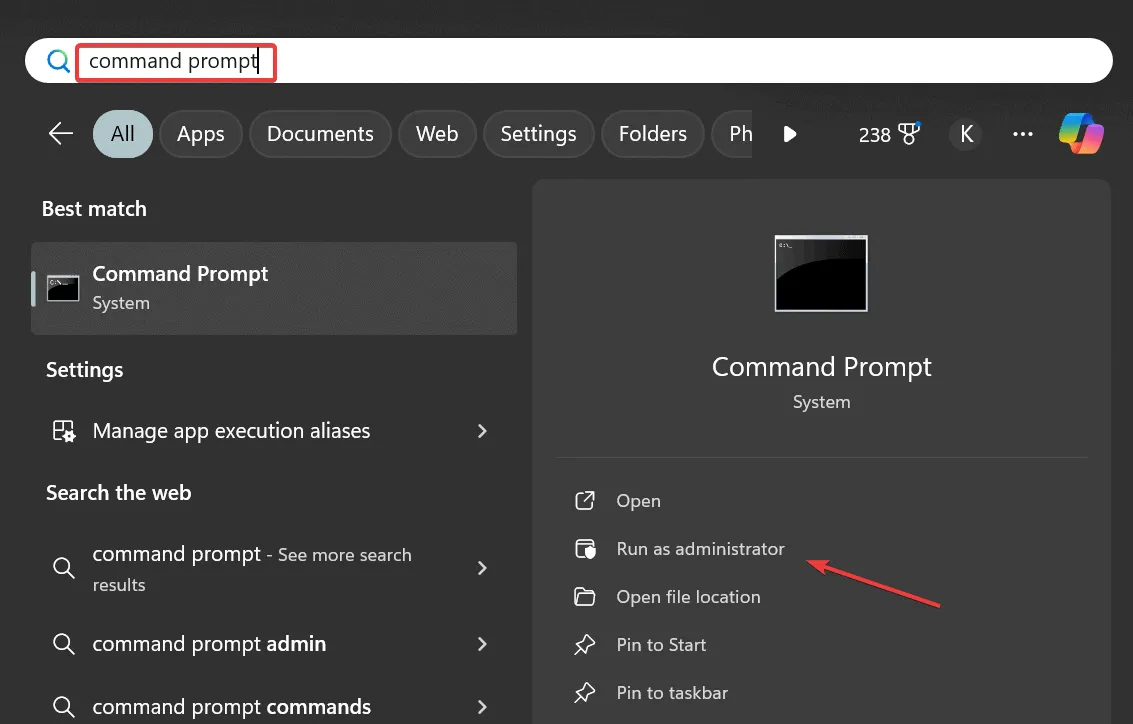
- 在 UAC 提示中按一下「是」 。
- 貼上此命令,然後點擊Enter查看當前連接埠數:
netsh int ipv4 show dynamicport tcp - 現在,執行以下命令將動態連接埠數增加到最大值:
netsh int ipv4 set dynamicport tcp start=1025 num=64510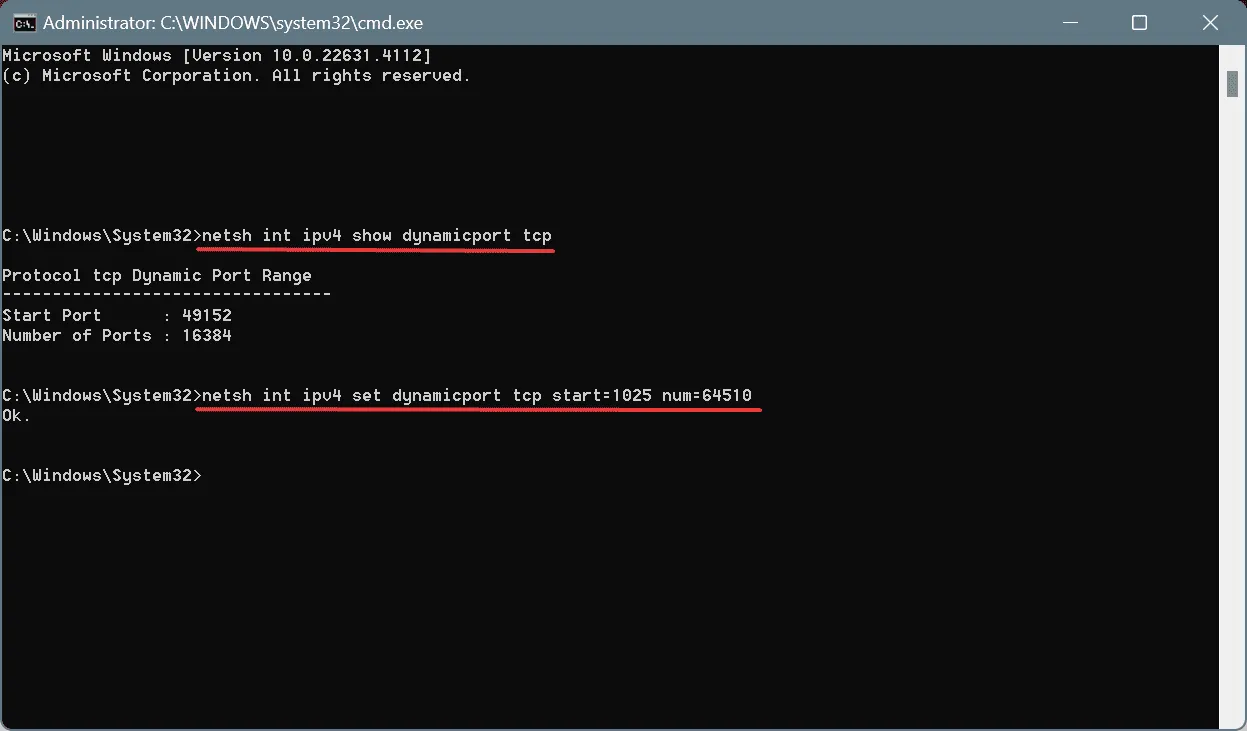
- 最後,驗證伺服器上的ERROR_TOO_MANY_NAMES系統網路錯誤是否已修復。
2.重新安裝網路介面卡
- 按Windows+X開啟進階使用者選單,然後選擇裝置管理員。
- 展開網路介面卡條目,右鍵點選活動網路介面卡,然後選擇卸載裝置。
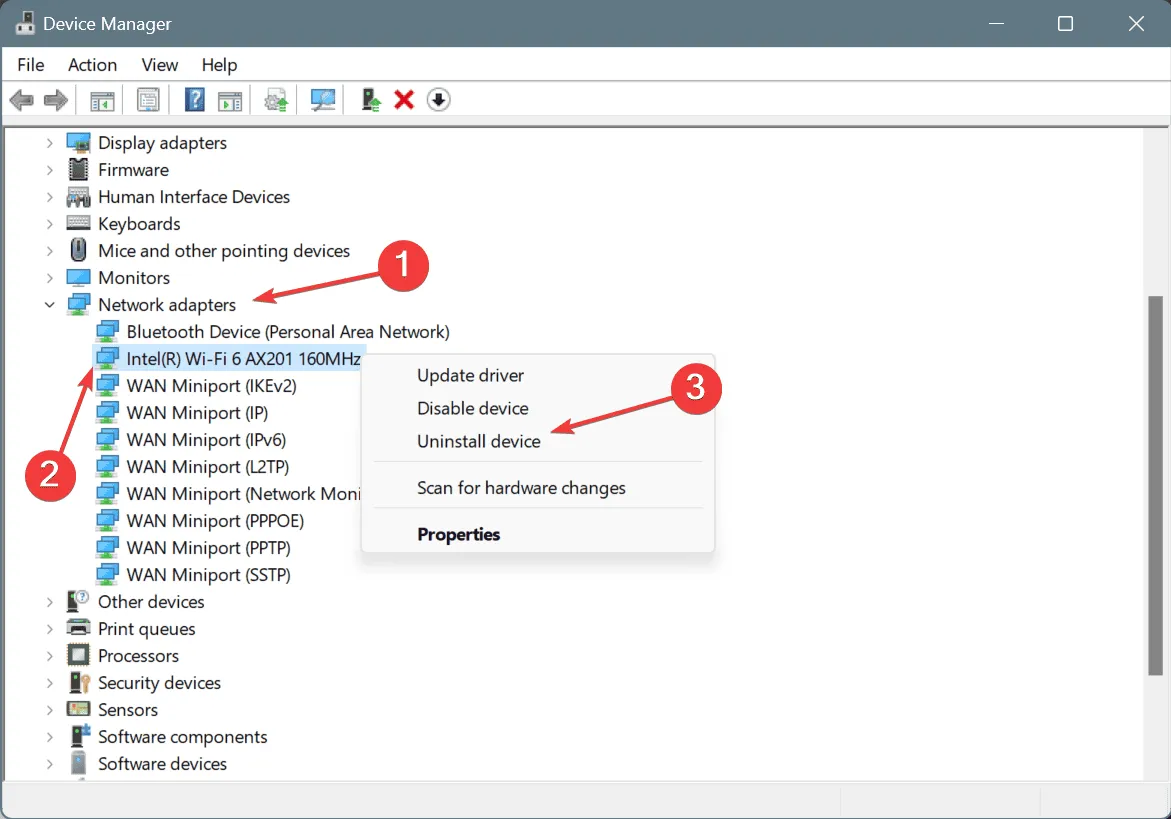
- 勾選「嘗試刪除該裝置的驅動程式」複選框,然後按一下「解除安裝」。
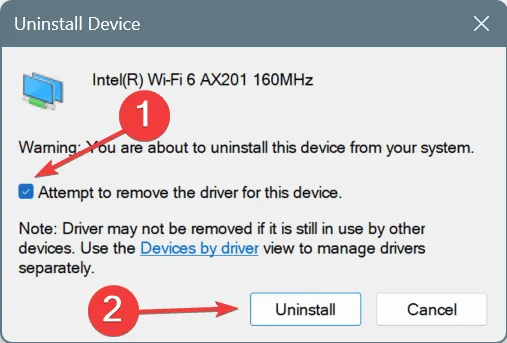
- 最後,重新啟動電腦,Windows 將自動安裝驅動程式的新副本。
3.更新網路適配器的驅動程式
- 按Windows+R開啟“運行”,在文字欄位中鍵入devmgmt.mscEnter ,然後點擊。
- 展開網路介面卡條目,右鍵點選活動適配器,然後選擇更新驅動程式。
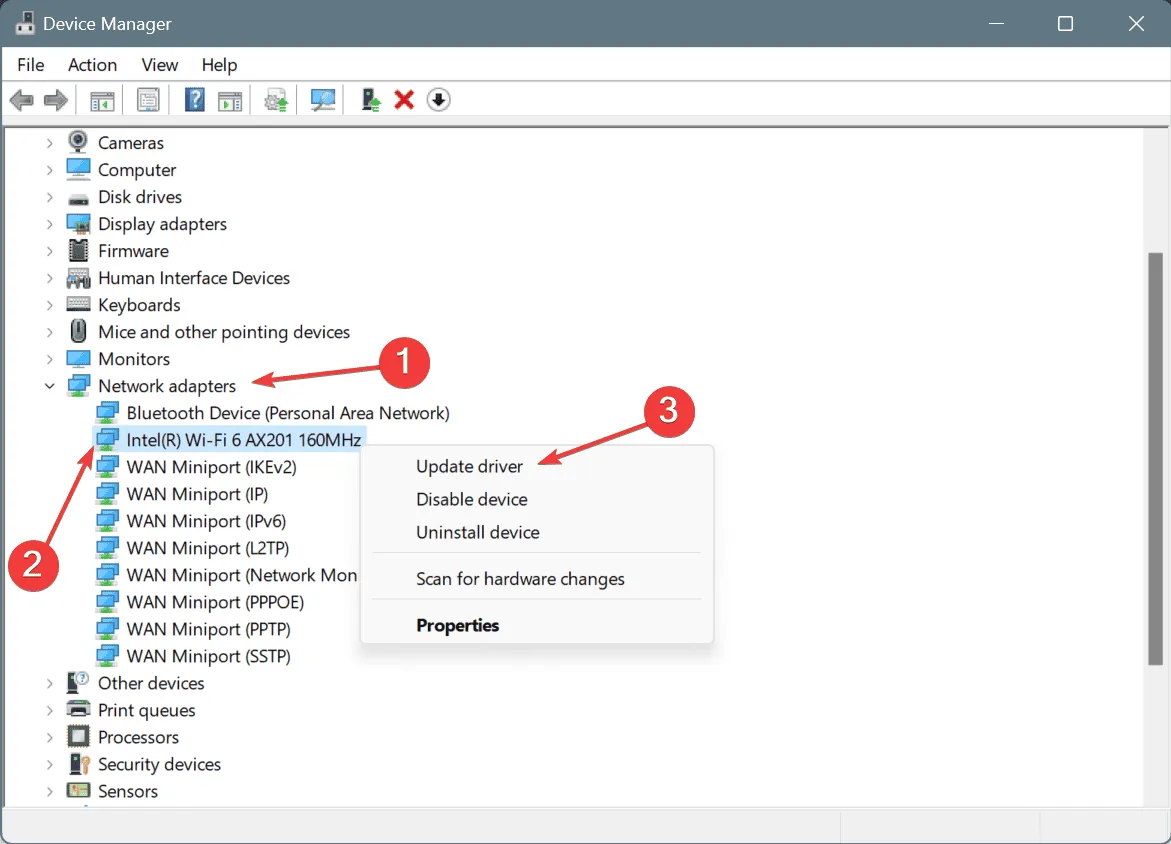
- 按一下自動搜尋驅動程式並等待 Windows 安裝最佳的本機可用版本。
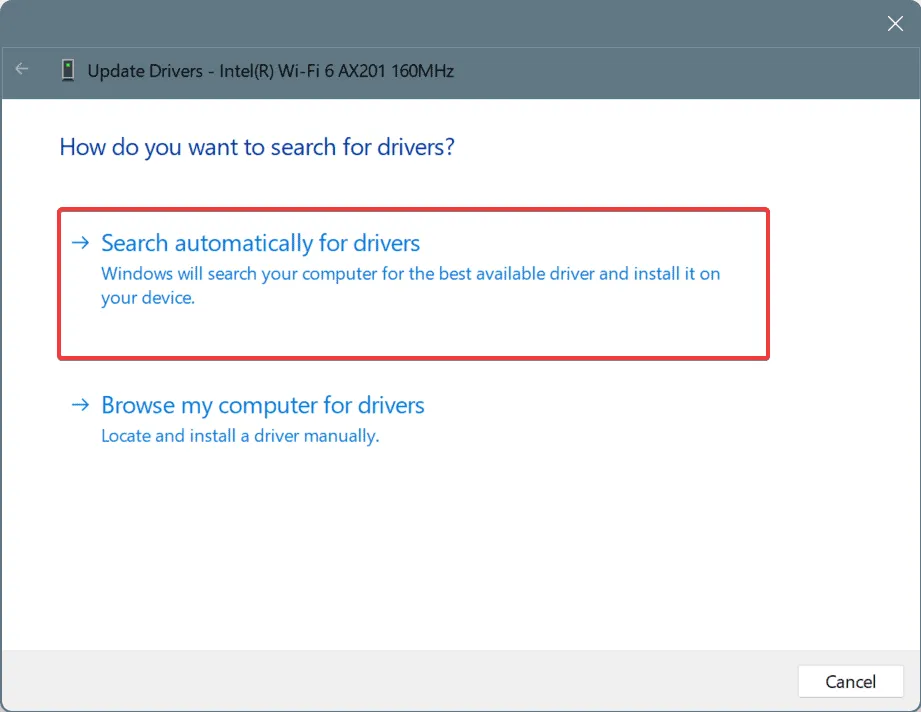
- 重新啟動電腦以使變更完全生效,然後檢查是否有改進。
由於驅動程式過時,經常會出現「68 (0x44) 本機電腦網路適配器卡的名稱限制已超出」訊息,更新網路適配器的驅動程式可以快速解決問題!
此外,如果Windows找不到更好的版本,請造訪製造商的網站,找到最新版本,然後手動安裝最新的驅動程式。
4.啟用Windows Defender防火牆
- 按Windows+S開啟搜索,在文字欄位中鍵入控制面板,然後按一下相關結果。
- 按一下“系統和安全性”。
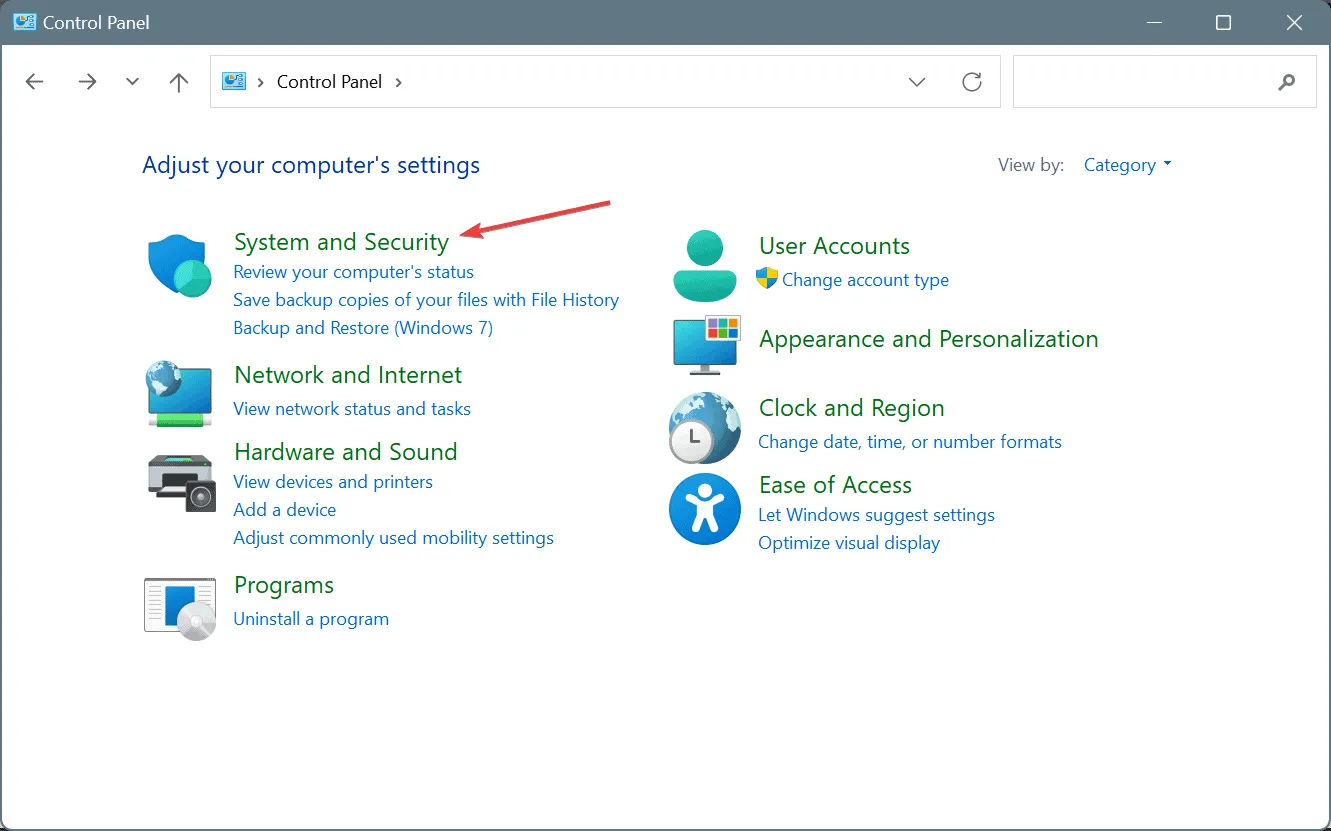
- 按一下「Windows Defender 防火牆」。
- 現在,從左側窗格中選擇開啟或關閉 Windows Defender 防火牆。
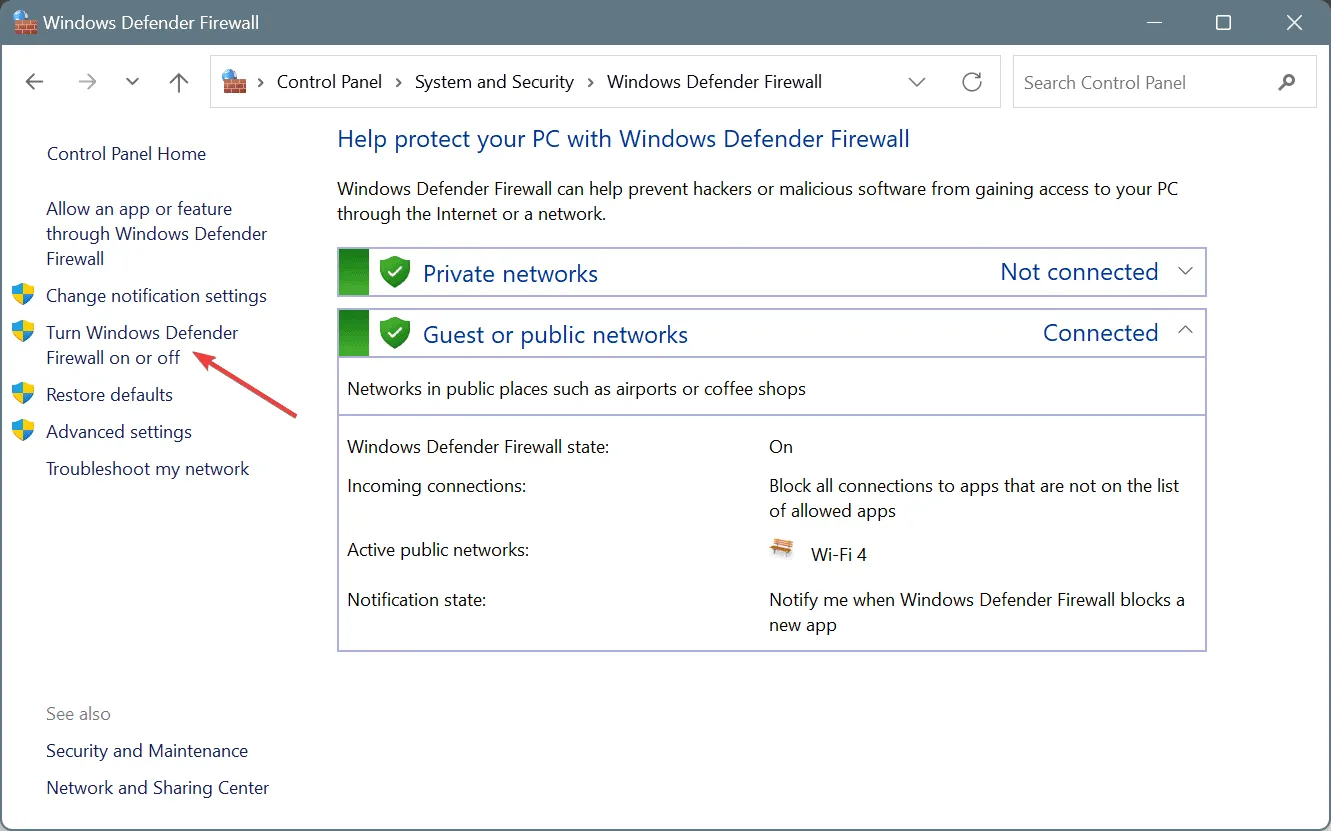
- 在「專用網路設定」和「公用網路設定」下選擇「開啟 Windows Defender 防火牆」選項,然後按一下「確定」儲存變更。
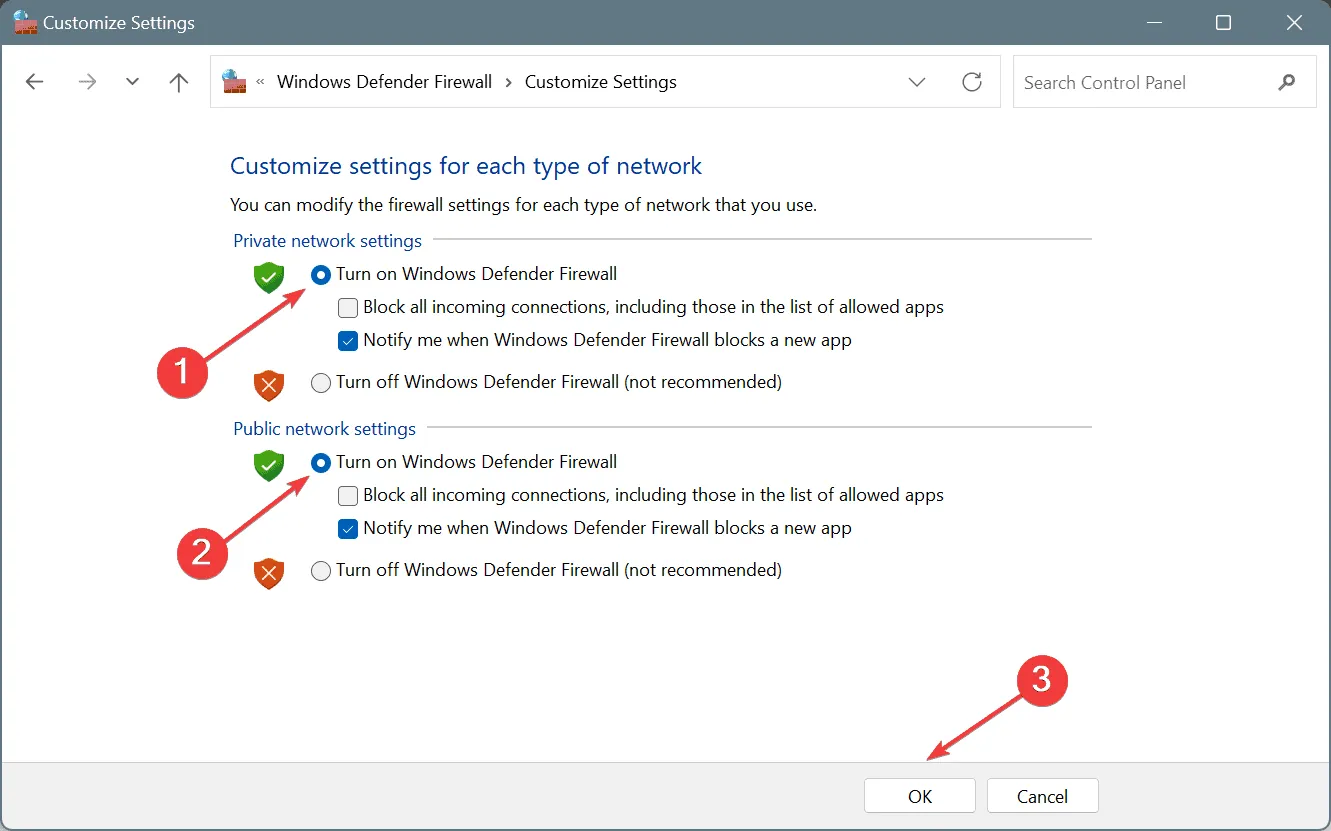
對於五分之二的用戶,啟用 Windows Defender 防火牆及其服務修復了 ERROR_TOO_MANY_NAMES 系統錯誤。這是因為該服務有助於高範圍的臨時連接埠!
5.重置網路設置
- 按Windows +I 開啟“設定”,從左側窗格前往“網路和 Internet”,然後點選“進階網路設定”。
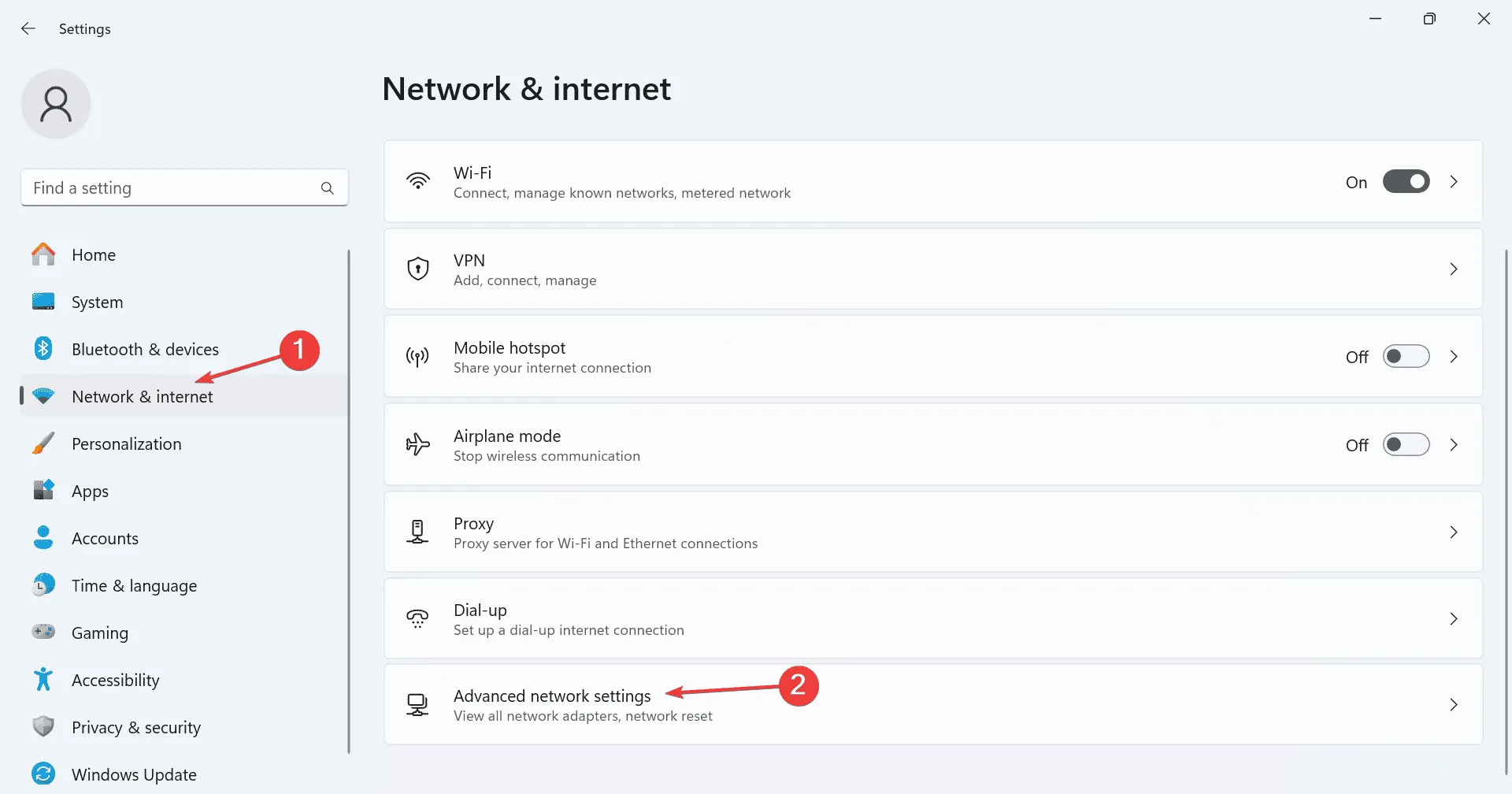
- 按一下網路重設。
- 點選立即重設按鈕。
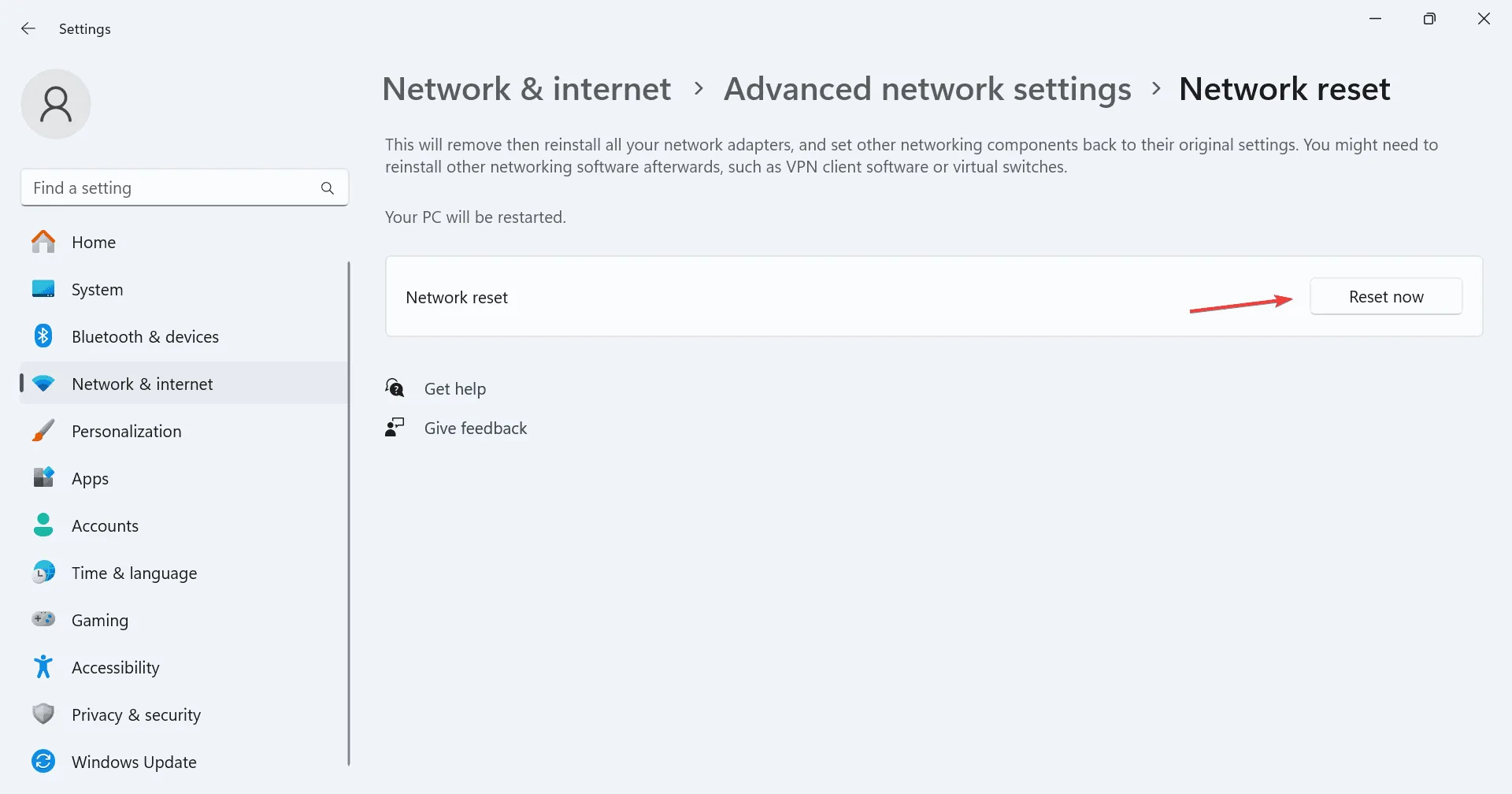
- 最後,在確認提示中按一下「是」以確認變更。
網路介面卡重置是針對 ERROR_TOO_MANY_NAMES Win32 錯誤代碼的有效修復。但在此之前,請先重置網路組件和設定。
6. 執行系統還原
- 按Windows+S開啟搜索,輸入建立還原點,然後按一下相關結果。
- 點選系統還原按鈕。
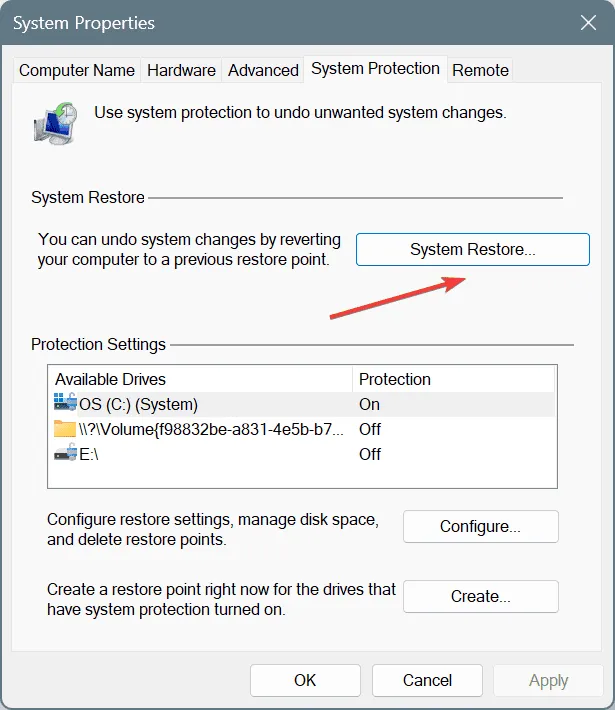
- 選擇選擇不同的還原點選項,然後按一下下一步。
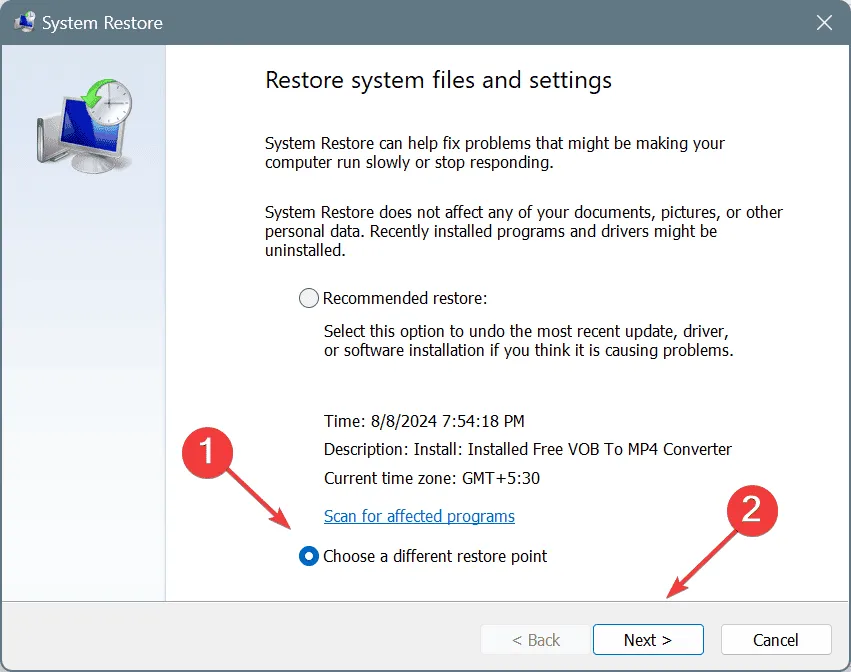
- 從清單中選擇最舊的還原點,然後按一下「下一步」。
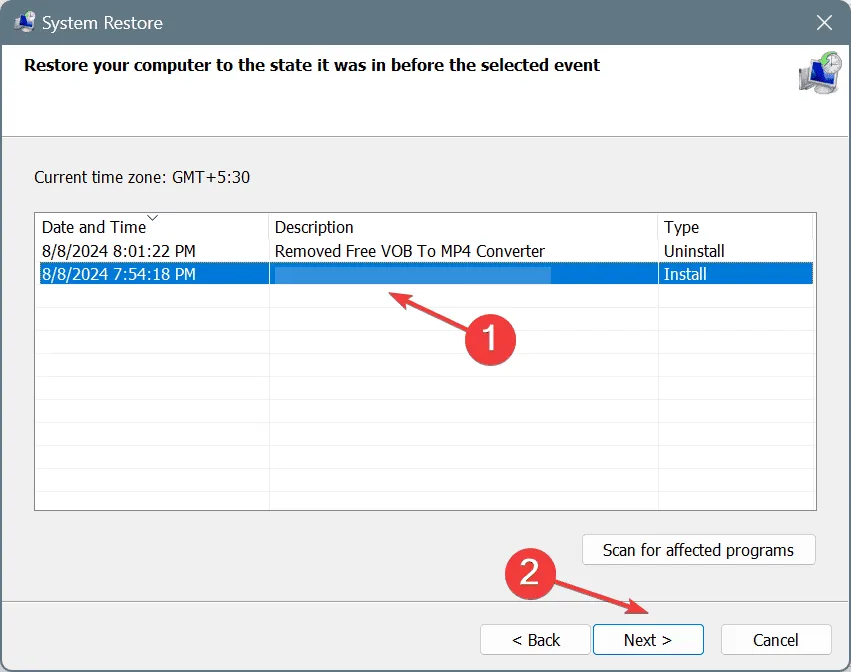
- 驗證恢復詳細資訊並按一下「完成」開始該過程。
- 等待恢復完成。需 15-45 分鐘。
7.聯絡專門的支援人員
當其他方法都不起作用時,最後一個選擇是聯絡支援團隊。如果是第三方伺服器,請聯絡他們的專門支援人員。對於 Windows Server,請聯絡 Microsoft 的支援。或者,如果您的電腦屬於某個組織,通常會有一個 IT 團隊來修復 ERROR_TOO_MANY_NAMES。
在我觀察到的情況下,超出本機電腦網路介面卡的名稱限制訊息通常是由於用戶端的設定錯誤而出現的。對於大多數人來說,增加動態連接埠數量可以立即啟動並運行!
如有任何疑問或與我們的讀者分享更多修復,請在下面發表評論。
發佈留言